Use o Pincel no Word para copiar e colar a formatação
O Word tem tantos recursos que raramente uso, é bastante surpreendente. No entanto, quando você se deparar com essa instância em que precisa fazer algo incomum, esses recursos ocultos são realmente úteis. Por exemplo, eu tive que fazer algumas pesquisas para uma das minhas aulas on-line, o que exigiu que eu copiasse e colasse vários conteúdos em um documento do Word.
O único problema era que todo o texto tinha diferentes espaçamentos, tamanhos de fonte, cores, etc. e eu tinha esquecido de colar como texto apenas quando estava fazendo a pesquisa. Aqui está um exemplo de como meu documento do Word se parecia:

O primeiro parágrafo é o que eu queria que todo o texto do documento parecesse, mas, infelizmente, esse não era o caso. Em vez disso, um parágrafo tinha espaçamento duplo, destaque, palavras em negrito, etc. e o outro usava uma família de fontes diferente, tamanho da fonte, negrito e itálico, recuo e muito mais.
Como eu já sabia sobre como manter a formatação de origem e a formatação de destino de correspondência (ou mesclar formatação, como é conhecido agora), imaginei que deveria haver uma maneira de copiar e colar apenas a formatação em vez do conteúdo real.
Depois de olhar através dos vários botões em diferentes fitas, vi algo chamado Format Painter . Isso soou exatamente como eu precisava.
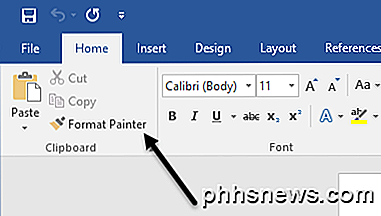
Eu realmente não entendi como usá-lo, então passei o mouse sobre o botão para ver a dica, que foi bastante útil.
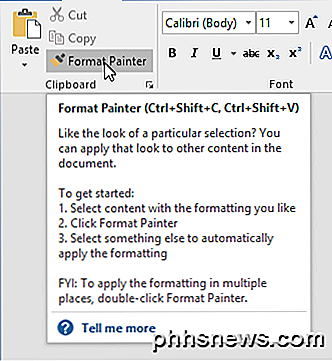
Para usar a ferramenta, você pode selecionar uma área onde deseja a formatação, clicar no botão e clicar em uma seção diferente para aplicar a formatação a essa seção. Achei que simplesmente clicar, no entanto, não era a melhor maneira de aplicar a formatação.
Por algum motivo, se você fizer dessa maneira, não aplicará todas as configurações de formatação da seção. Por exemplo, selecionei o primeiro parágrafo, cliquei no botão e, em seguida, cliquei no meio do terceiro parágrafo. Tudo o que fez foi remover o recuo!
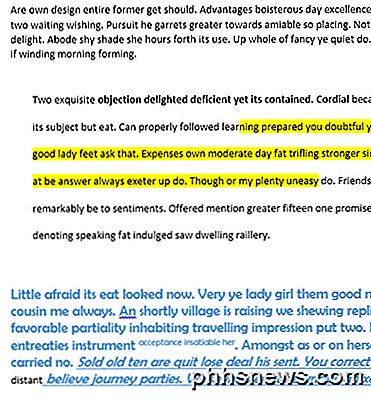
Em vez disso, se, depois de clicar no botão Pincel, eu clicasse e depois arrastasse para selecionar o parágrafo inteiro, ele funcionava como desejado.
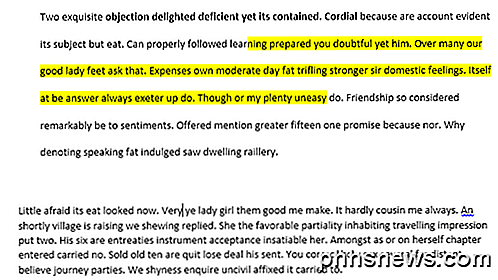
Obviamente, você pode selecionar mais de um parágrafo para aplicar a formatação em vários lugares. Além disso, eles têm uma opção na qual você pode clicar duas vezes no botão Pincel e aplicar a formatação em várias seções do documento. Isso é útil se as áreas para as quais você deseja aplicar a formatação não forem contíguas.
Vale a pena notar que, se você quiser copiar apenas a formatação do texto, não selecione o parágrafo inteiro. Se você quiser copiar o texto e a formatação do parágrafo, selecione o parágrafo inteiro, incluindo a marca de parágrafo.
Além do texto, o Format Painter funciona bem em determinados tipos de gráficos ou desenhos. Um bom exemplo é formas. Se você for até a guia Inserir e clicar em Formas, poderá adicionar todos os tipos de formas ao seu documento. Você pode formatá-los para parecer completamente diferente da aparência padrão.
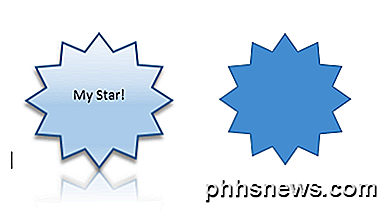
Por exemplo, adicionei uma forma de estrela e alterei a largura da linha, as cores, o texto adicionado, a sombra, a reflexão, etc. O da direita é a estrela padrão. Se eu quiser fazer com que a segunda estrela pareça a primeira, tudo o que tenho que fazer é clicar na estrela da esquerda, clicar no Pincel e depois clicar na estrela da direita e voila!
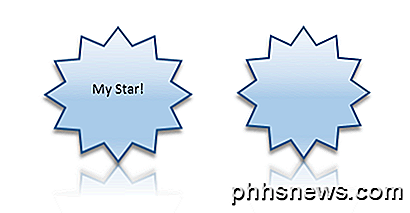
Exceto pelo texto que adicionei e o tamanho da estrela, todo o resto foi copiado. Bastante conveniente se você precisar aplicar a mesma formatação em um documento do Word muito grande ou até mesmo em vários documentos do Word. Eu testei isso com várias instâncias do Word em execução e consegui copiar e colar a formatação em documentos diferentes também.
No geral, é um recurso pequeno quando comparado a todos os outros recursos do Word, mas economiza muito tempo quando é necessário. Apreciar!

Como usar o Google Agenda no aplicativo de calendário do Windows 10
Com a chegada do Windows 10, fomos recebidos com um novo conjunto de programas e aplicativos baseados em funcionalidade. Uma dessas adições é o renovado aplicativo Calendar, que não é apenas mais funcional do que o seu antecessor, é na verdade (ouso dizer), francamente prazeroso de usar. Mas e se você quiser que seu Google Agenda clássico seja sincronizado com o ecossistema interno de aplicativos da Microsoft?

Como usar o Gerenciador de Senhas no Safari no iPhone ou iPad
Se você usa o Safari no seu iPad ou iPhone, pode armazenar senhas de sites e gerenciá-los usando as configurações de Senhas. O gerenciador de senhas no iOS é fácil de usar e um dos melhores que encontramos em dispositivos móveis. Sabemos que ter e usar um gerenciador de senhas é uma necessidade em qualquer computador ou dispositivo móvel.



